Tabla de contenido
Si Windows 10 no sincroniza la hora o muestra una hora incorrecta, continúe leyendo a continuación para solucionar el problema. Es posible que haya notado que su equipo no se sincroniza con la hora de su nueva ubicación después de mudarse a un nuevo país. También es posible que su equipo no se sincronice con la hora correcta cada vez que reinicie el dispositivo, y siempre debe actualizar manualmente la fecha y la hora en cada reinicio.
Los problemas de sincronización horaria suelen producirse cuando el servicio Hora de Windows está desactivado o cuando Windows no consigue sincronizar la hora con el servidor horario de Internet, con el error: "Se ha producido un error mientras Windows se sincronizaba con time.nist.com. Esta operación ha vuelto porque ha expirado el tiempo de espera".
En esta guía encontrarás varios métodos para solucionar problemas de sincronización horaria en los sistemas operativos Windows 11/10/8 o 7.
Como ARREGLAR: La Hora de Windows 10/11 No Sincroniza - La Sincronización de la Hora Falla.
- Habilite la tarea Sincronización horaria.Inicie o reinicie el servicio Hora.Vuelva a registrar el servicio Hora de Windows y resincronice la hora.Cambie el servidor Hora de Internet.
Método 1: Arreglar el problema de que Windows no sincroniza la hora activando la tarea SynchronizeTime.
El primer paso para solucionar los problemas de sincronización horaria es comprobar si la función de sincronización horaria está activada en el programador de tareas.
1. Pulse simultáneamente las teclas Windows  + R para abrir el cuadro de comandos Ejecutar.
+ R para abrir el cuadro de comandos Ejecutar.
2. Tipo taskschd.msc y haga clic en OK para abrir el Programador de Tareas.
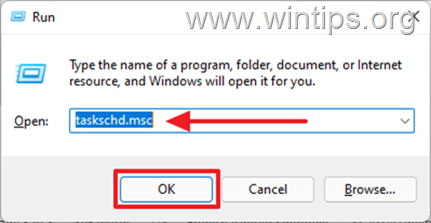
3. En el panel izquierdo del programador de tareas, expanda Biblioteca del Programador de Tareas -> Microsoft .> Ventanas.
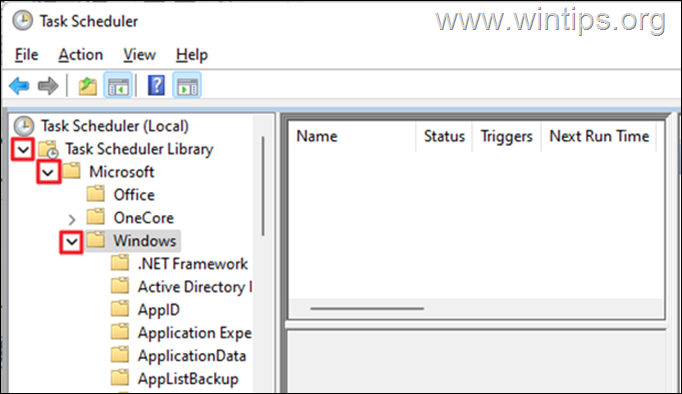
4. En Ventanas, desplácese hacia abajo y seleccione Sincronización horaria.
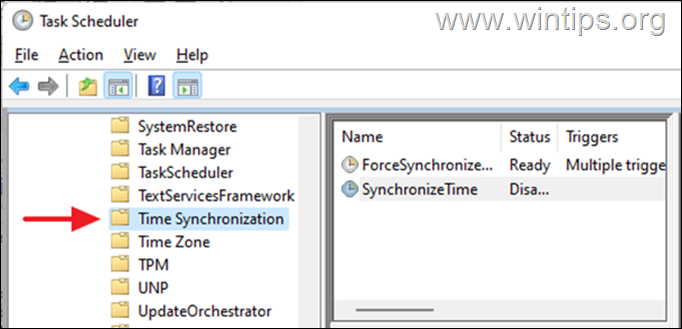
5. En el panel derecho, debajo de Nombre haga clic con el botón derecho del ratón en SincronizarHora y haga clic en Habilitar.
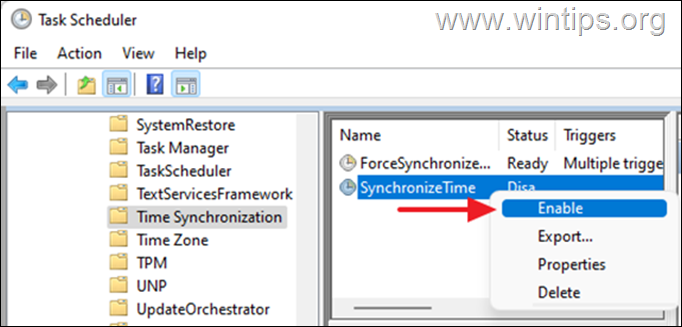
6. Cierre el programador de tareas y, a continuación, compruebe si la hora del dispositivo se está sincronizando. Si el problema persiste, continúe con el método-2 a continuación.
Método 2: Iniciar/Reiniciar el servicio Hora de Windows.
Una vez activada la tarea de sincronización horaria, proceda a iniciar el servicio Hora de Windows (o a reiniciarlo si ya está iniciado).
1. Pulse el botón Windows  + R para abrir el cuadro de comandos Ejecutar.
+ R para abrir el cuadro de comandos Ejecutar.
2. Tipo servicios.msc y haga clic en OK para lanzar Servicios.
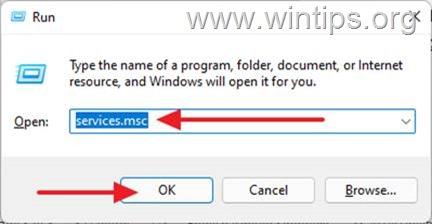
3. Localice Hora de Windows entre los servicios, si se está ejecutando, haga clic con el botón derecho y Reinicie el servicio. Sin embargo, si se detiene, haga clic con el botón derecho del ratón en y seleccione Comienza.
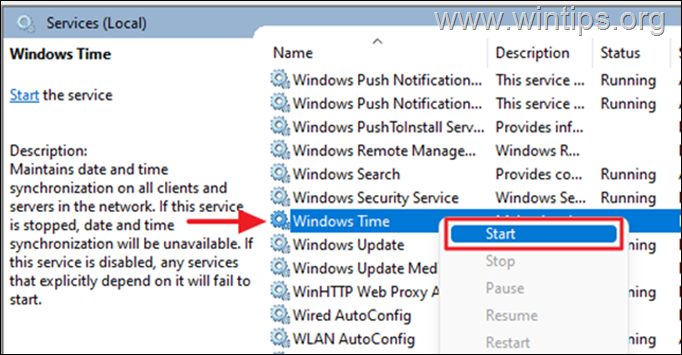
4. Ahora comprueba si la hora se sincroniza automáticamente.
Método 3. Vuelva a registrar el servicio de hora de Windows y vuelva a sincronizar la hora utilizando el símbolo del sistema.
Cuando Windows 10 no sincroniza la hora, podemos utilizar el símbolo del sistema para volver a registrar el Servicio de Hora y luego volver a sincronizar la hora.
1. En el cuadro de búsqueda, escriba cmd or símbolo del sistema y seleccione Ejecutar como Administrador.
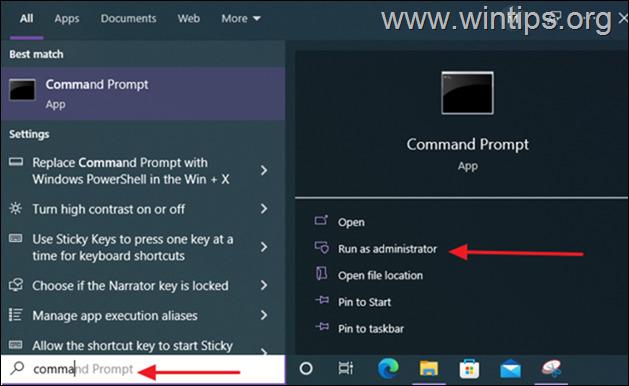
2. Escriba los siguientes comandos para anular el registro del servicio de hora eliminando su información de configuración del registro y, a continuación, para volver a sincronizar la hora.
- net stop w32time w32tm /unregister w32tm /register net start w32time w32tm /resync /nowait
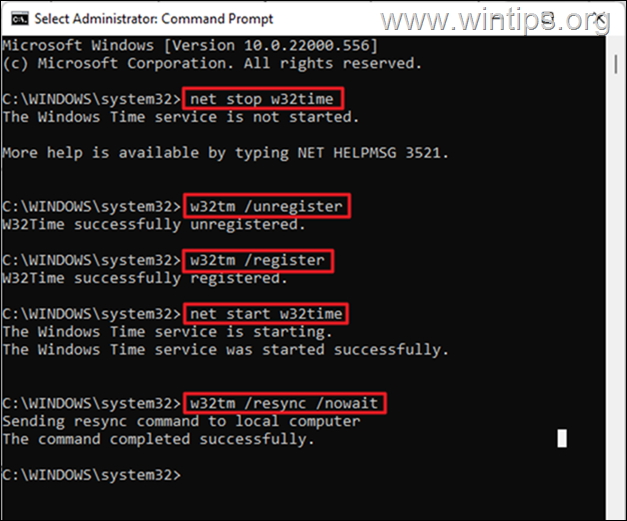
3. Una vez ejecutados todos los comandos, reinicie el ordenador. Su hora se sincronizará con precisión.
Método 4: Utilizar otro servidor horario de Internet.
Otro método para solucionar los problemas de sincronización horaria en Windows 10, es cambiar el servidor horario de Internet al que está conectado Windows para sincronizar la hora del ordenador.
1. Pulse el botón Windows  + R para abrir el cuadro de comandos Ejecutar.
+ R para abrir el cuadro de comandos Ejecutar.
2. Tipo fecha/hora de control y haga clic en OK para abrir los ajustes de "Fecha y hora".
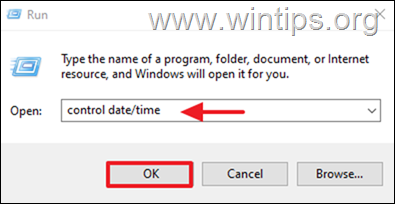
3. En la ventana Fecha y hora, asegúrese de que ha especificado la zona horaria correcta.
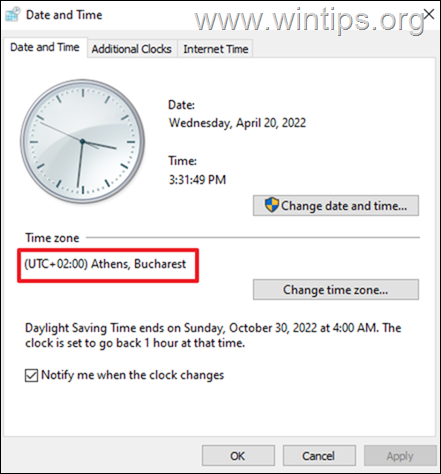
4. A continuación, seleccione la opción Hora de Internet y haga clic en Cambia la configuración.
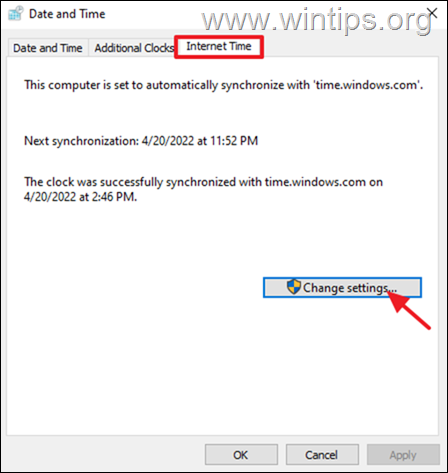
5. Asegúrese de que Sincronizar con un servidor horario de Internet es comprobado A continuación, haga clic en el menú desplegable y cambie la hora del servidor. Cuando haya terminado, haga clic en Actualízate ahora.

6. Una vez que se actualice, la hora de tu dispositivo se sincronizará correctamente con la hora de la región en la que te encuentres. *
Nota: Si, después de seguir los métodos anteriores, su ordenador pierde tiempo después de apagarse, esto indica que la batería CMOS está defectuosa. En tal caso, sustituya la batería CMOS del dispositivo.
¡Eso es! ¿Qué método te ha funcionado?
Hazme saber si esta guía te ha ayudado dejando un comentario sobre tu experiencia. Por favor, dale a me gusta y comparte esta guía para ayudar a otros.

andy dawis
El blog de un administrador de sistemas sobre Windows





